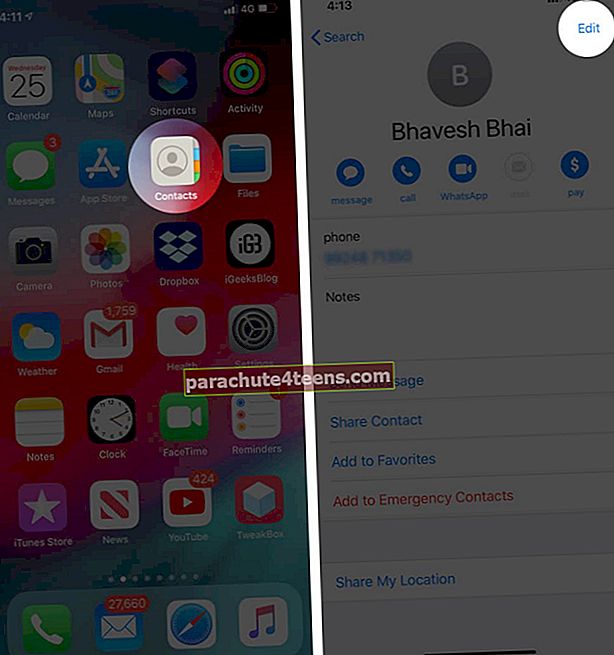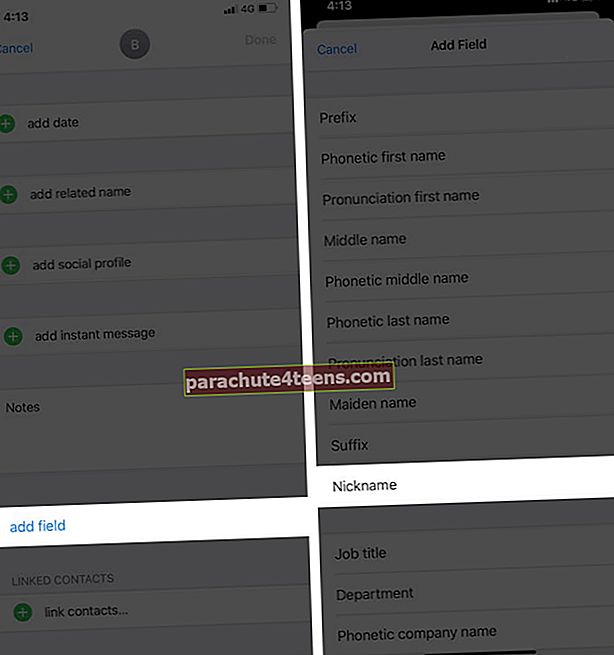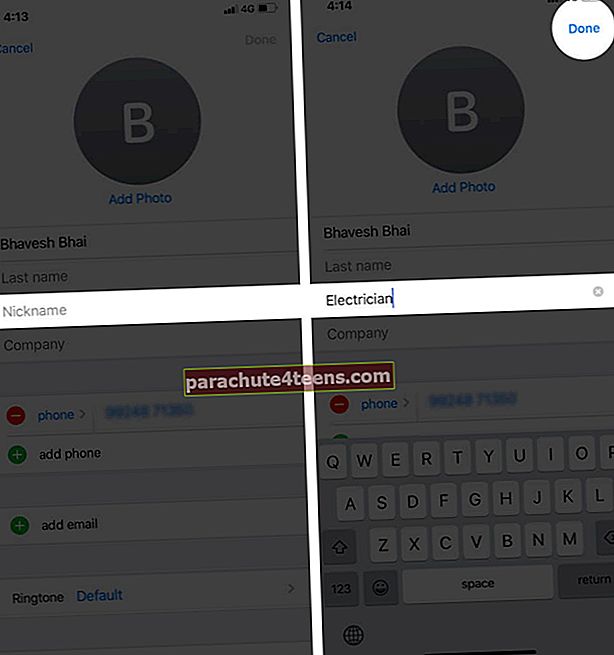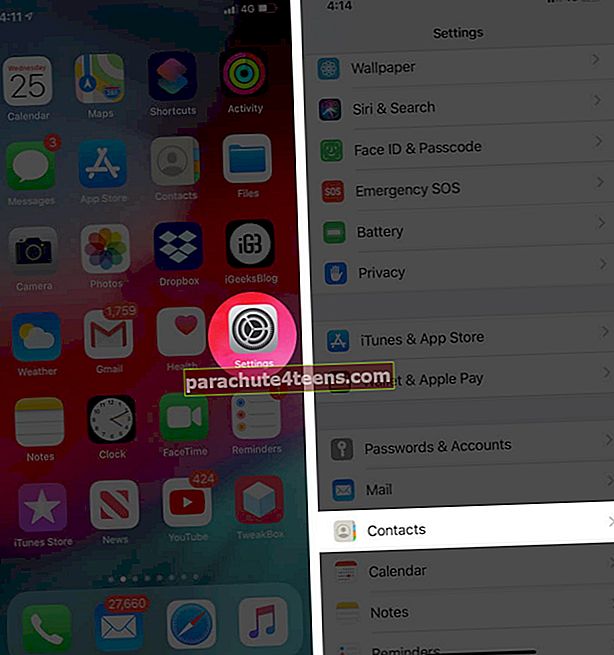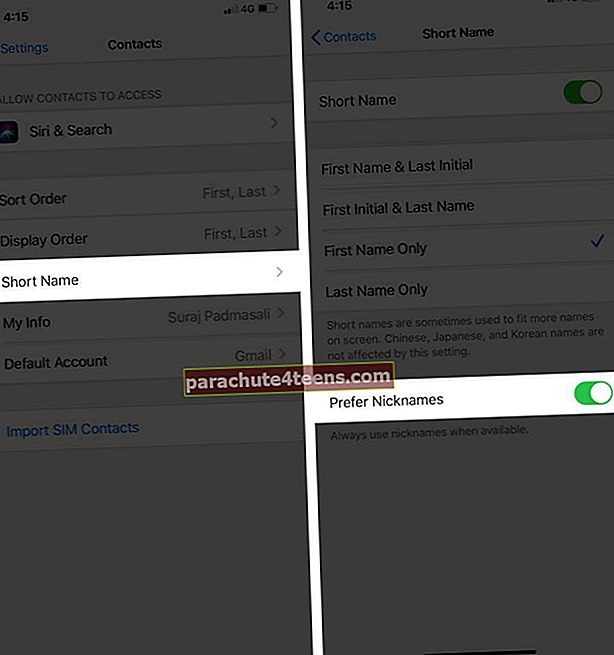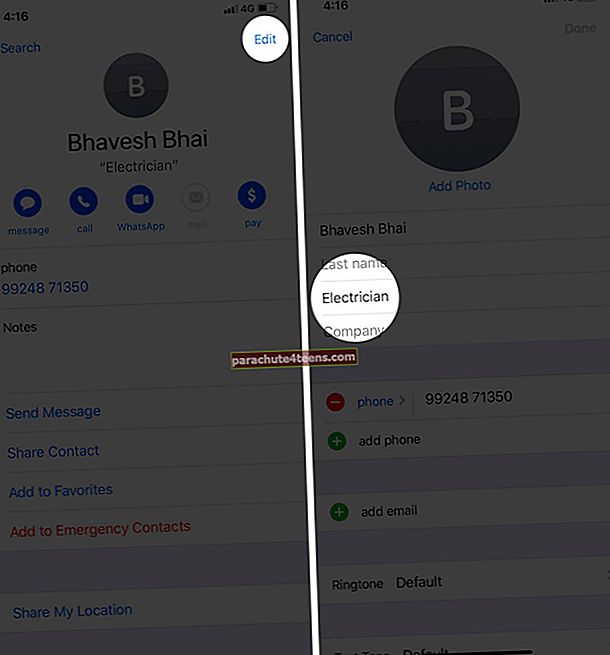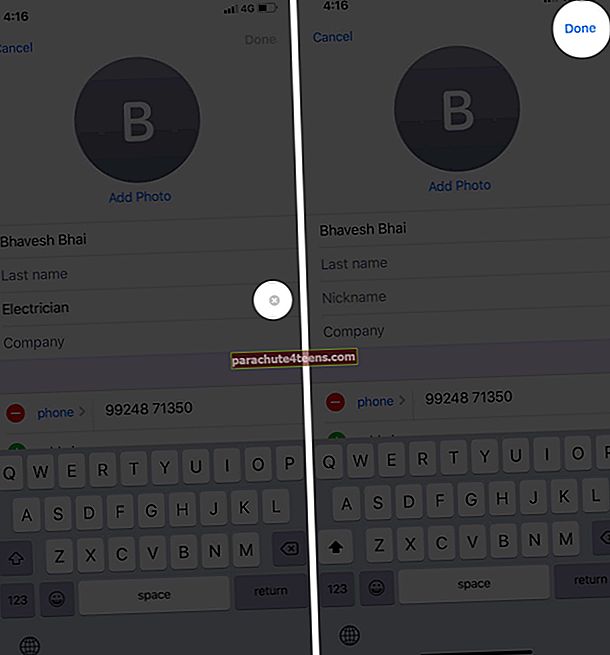Thêm biệt hiệu vào số liên lạc trên iPhone giúp bạn dễ dàng nhận ra một số liên lạc cụ thể trong số nhiều số liên lạc. Mọi người thích đặt biệt danh cho bạn bè của họ để thể hiện tình cảm của họ. Nếu bạn cũng đã có một tên thú cưng đáng yêu cho bạn bè của mình và muốn thêm biệt hiệu cho danh bạ iPhone, đây là cách bạn có thể làm điều đó!
- Cách thêm biệt hiệu vào danh bạ trên iPhone
- Làm thế nào để đặt iPhone thành thích biệt hiệu
- Xóa biệt hiệu khỏi danh bạ trên iPhone
Cách thêm biệt hiệu vào danh bạ trên iPhone
- Mở Ứng dụng danh bạ và chạm vào tên của người đó.
- Tiếp theo, hãy nhấn vào Biên tập.
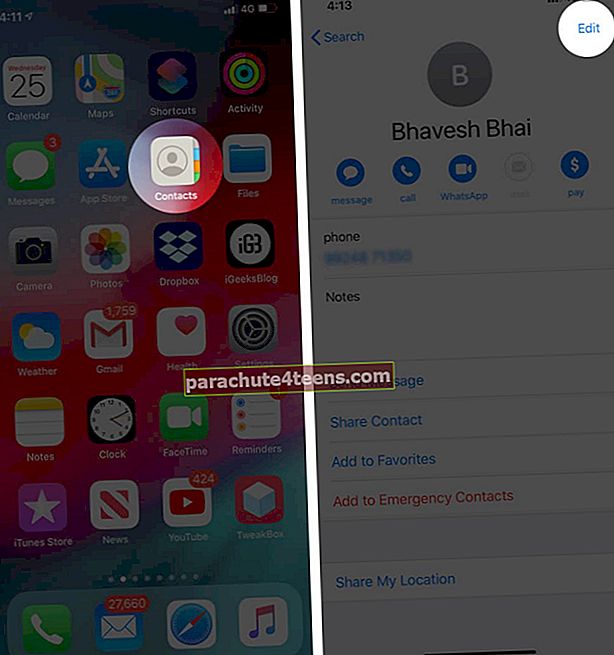
- Cuộn xuống và nhấn vào thêm các lĩnh vực → Tên nick.
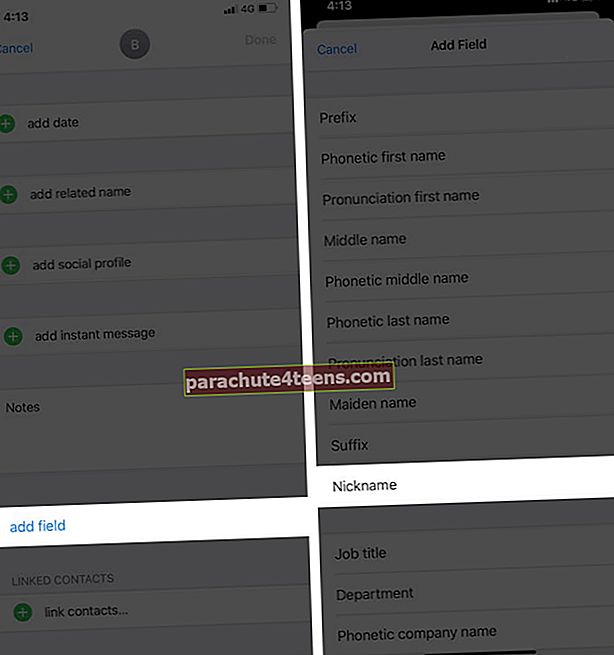
- Phía dưới Họ, bạn sẽ thấy một tùy chọn cho ‘Biệt hiệu.’ Nhấn vào đó, nhập biệt hiệu mong muốnvà cuối cùng nhấn vào Làm xong từ trên cùng bên phải.
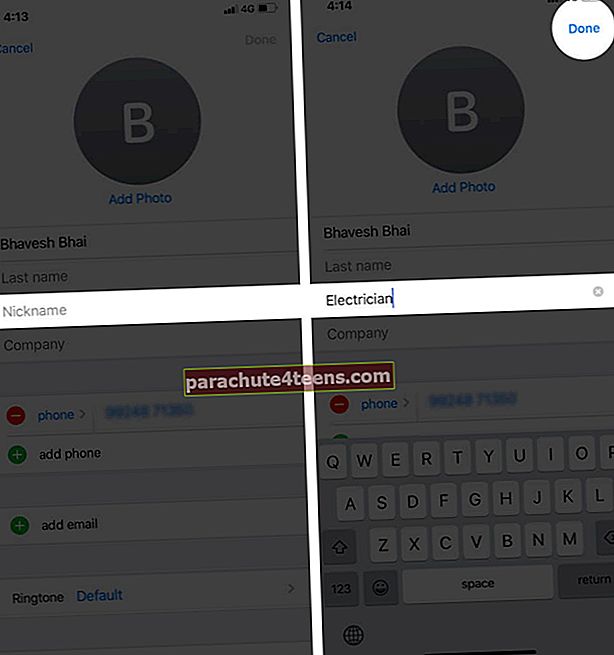
Làm thế nào để đặt iPhone thành thích biệt hiệu
- Mở Ứng dụng cài đặt trên iPhone của bạn và nhấn Liên lạc.
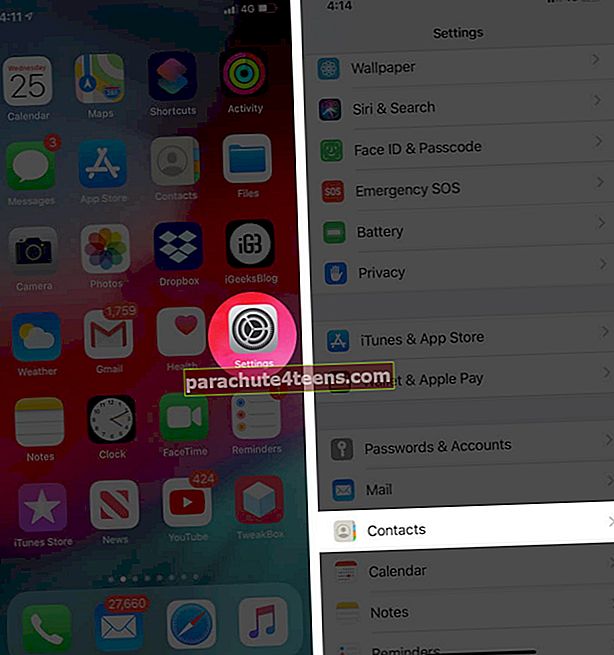
- Gõ vào Tên ngắn.
- Bật chuyển đổi cho Thích biệt hiệu.
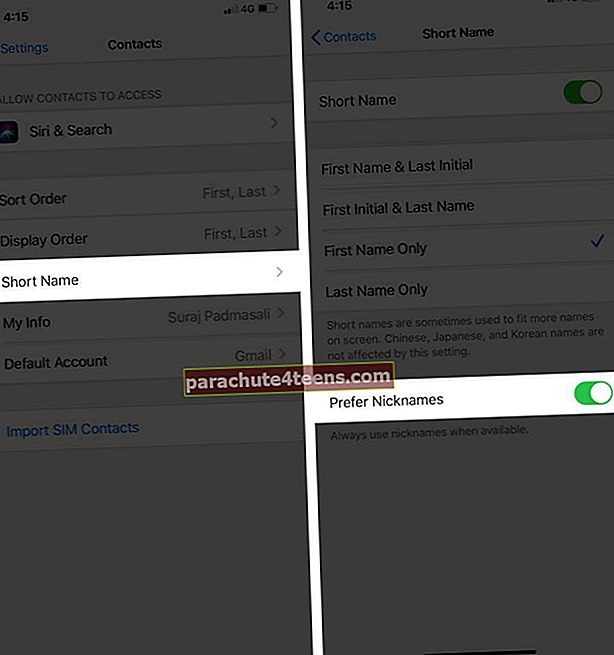
Ghi chú: Nếu bạn sử dụng tài khoản trao đổi cho các liên hệ của mình và thấy các số và chữ cái ngẫu nhiên thay vì tên liên hệ, thì bạn sẽ phải tắt tùy chọn "ưu tiên biệt hiệu". Để thực hiện việc này, hãy làm theo các bước trên và tắt nút chuyển.
Cách xóa biệt hiệu khỏi danh bạ trên iPhone
- Mở Ứng dụng danh bạ và chọn liên hệ với biệt hiệu.
- Gõ vào Chỉnh sửa & rarr; Gõ vào trường biệt hiệu.
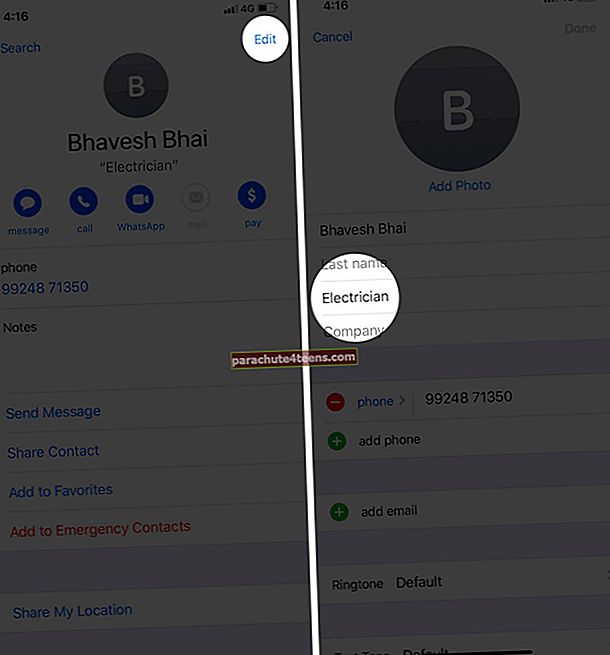
- Tiếp theo, chạm vào biểu tượng dấu chéo (x) nhỏ để xóa. Cuối cùng, chạm vào Làm xong từ trên cùng bên phải. Biệt hiệu đã được xóa thành công.
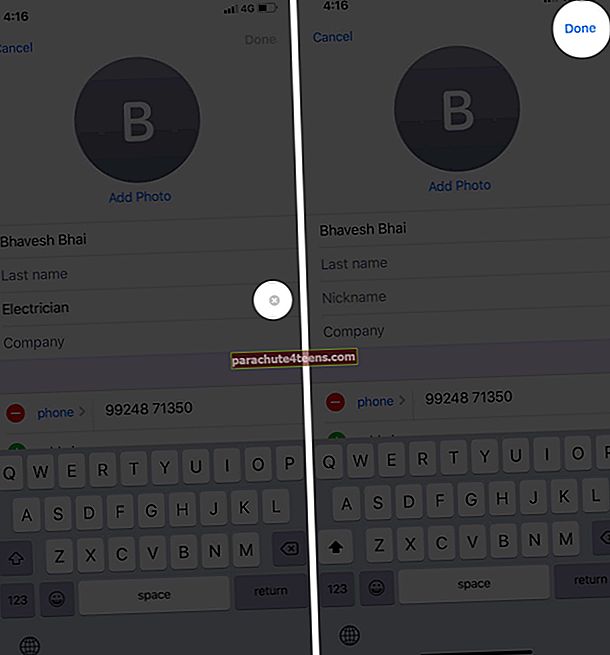
Đó là tất cả, các bạn.
Thêm thành công biệt hiệu vào danh bạ iPhone!
Đây là cách thêm biệt hiệu vào danh bạ và đặt iPhone của bạn hiển thị những biệt hiệu này thay vì những tên thông thường. Đó là một mẹo nhỏ hữu ích cần biết, giống như hợp nhất các liên hệ trùng lặp trên iPhone. Bạn lấy gì? Bạn có định đặt biệt hiệu cho một số địa chỉ liên hệ của mình không? Có tiếng nói của bạn trong phần bình luận bên dưới.
Bạn cũng có thể xem các bài viết liên quan:
- Danh bạ iPhone biến mất? Kiểm tra các mẹo này để mang chúng trở lại
- Bốn cách để khôi phục danh bạ đã xóa trên iPhone
- Tìm và xóa các liên hệ trùng lặp trên iPhone với các ứng dụng này
- Cách khôi phục danh bạ iPhone đã xóa